安装ghost win10系统
shiwaishuzidu 2025年5月1日 13:22:15 系统 11
安装Ghost Win10需先备份重要数据,使用U盘启动盘进入PE系统,运行Ghost工具选择系统镜像文件,按提示完成分区恢复,完成后重启并安装驱动,建议优先使用官方原版系统以确保安全性,非官方修改版可能存在兼容隐患或安全风险,操作前确保镜像来源可信。
安装Ghost Win10系统详细指南

Ghost Win10系统是一种基于官方Windows 10镜像进行优化、精简或封装的操作系统版本,通常预装了常用驱动和软件,能够快速完成系统部署,Ghost系统的安全性取决于来源是否可靠,需谨慎选择,以下是安装Ghost Win10系统的详细步骤和注意事项。
安装前的准备工作
| 工具/材料 | 说明 |
|---|---|
| 8GB以上U盘 | 用于制作启动盘,需提前格式化(NTFS/FAT32)。 |
| Ghost Win10镜像文件 | 从可信渠道下载,推荐“.GHO”或“.ISO”格式。 |
| 启动盘制作工具 | 如UltraISO、Rufus或Ghost专用工具(如OneKey Ghost)。 |
| 备份工具 | 备份重要数据(文件、驱动、浏览器书签等)。 |
| 硬件驱动包 | 建议提前下载对应型号的网卡/显卡驱动,避免安装后无法联网。 |
安装步骤详解
制作Ghost Win10启动盘
-
方法1:使用UltraISO
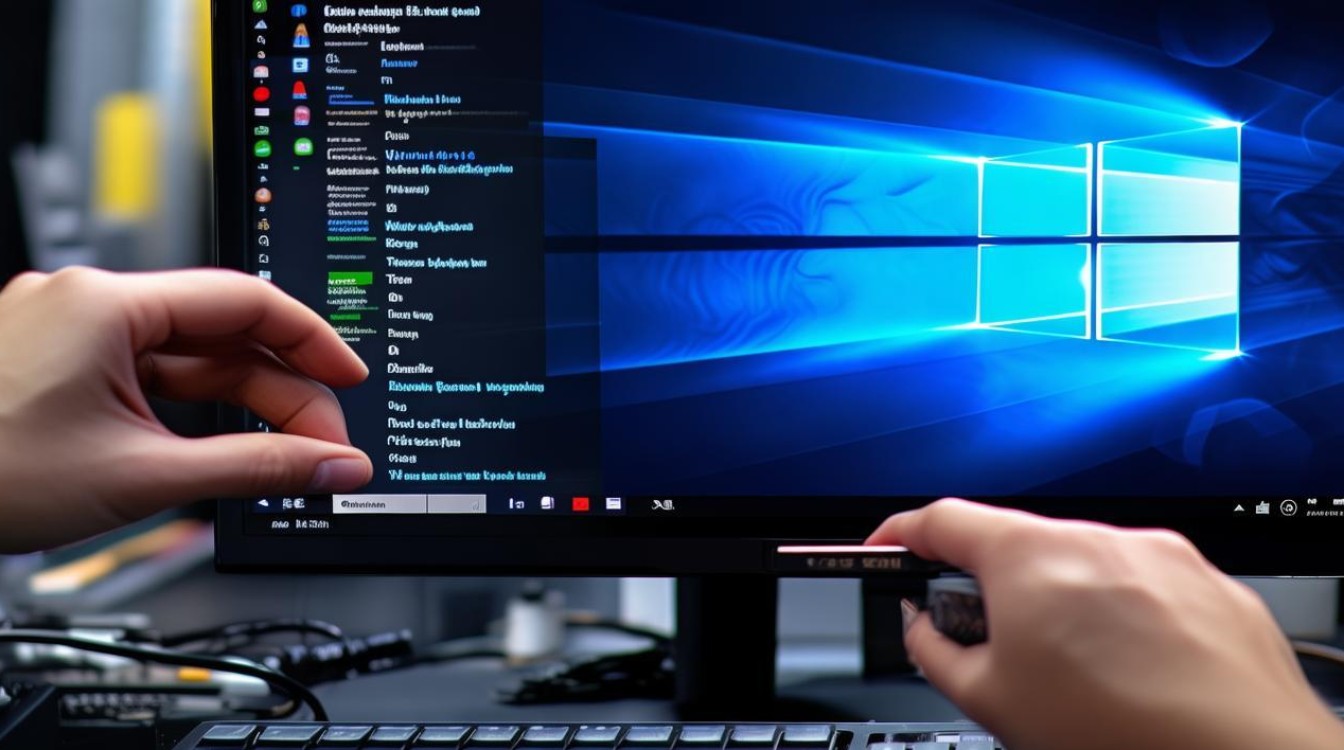
- 打开UltraISO,选择“文件” → “打开” → 选择Ghost Win10镜像文件(.ISO格式)。
- 插入U盘,点击“启动” → “写入硬盘映像”,选择U盘后点击“写入”。
- 等待完成,U盘将变为可启动盘。
-
方法2:使用OneKey Ghost
适用于直接加载.GHO文件,将镜像复制到U盘,通过工具引导系统进入PE环境。
进入BIOS设置U盘启动
- 重启电脑,按快捷键(F2/Del/F12,因主板型号而异)进入BIOS。
- 在“Boot”选项中,将U盘设为第一启动项。
- 保存设置并退出,电脑将从U盘启动。
分区与格式化硬盘
- 通过PE工具分区
- 进入PE系统后,打开“DiskGenius”分区工具。
- 删除原有分区(注意备份数据),新建系统分区(建议C盘≥50GB)。
- 格式化分区为NTFS格式,并设为“主分区”。
安装Ghost Win10系统
- 打开Ghost工具(如OneKey Ghost),选择镜像文件(.GHO)。
- 设置目标分区为C盘,确认后开始还原。
- 等待进度条完成(约5-15分钟),重启电脑。
驱动安装与系统配置
- 系统首次启动后,Ghost版通常会自动安装驱动和必要软件。
- 若部分硬件未识别,手动安装驱动包(如使用驱动精灵或官网驱动)。
- 检查系统激活状态,可通过KMS工具或购买正版密钥激活。
注意事项与优化建议
| 阶段 | 关键操作 | 注意事项 |
|---|---|---|
| 镜像选择 | 选择无病毒、无捆绑的镜像 | 避免第三方修改版,可能包含恶意软件。 |
| 分区设置 | 确保C盘空间充足 | 系统盘过小可能导致运行缓慢或更新失败。 |
| 系统激活 | 使用合法工具激活 | 部分Ghost系统已激活,但需确认稳定性。 |
| 后续优化 | 关闭不必要的启动项 | 禁用自动更新(视需求而定)。 |
| 数据恢复 | 通过PE工具恢复备份文件 | 避免覆盖新系统文件。 |
常见问题解答(FAQs)
Q1:Ghost版Win10系统是否安全?
A1:安全性取决于镜像来源,官方原版镜像最可靠,而第三方修改版可能植入广告或木马,建议从可信论坛或技术社区获取镜像,安装前用杀毒软件扫描。

Q2:安装后无法激活系统或驱动不兼容怎么办?
A2:
- 激活失败:尝试更换KMS服务器或使用HWID激活工具;若长期使用,建议购买正版授权。
- 驱动问题:在设备管理器中手动更新驱动,或下载官方驱动包;若Ghost镜像自带万能驱动,可重新运行驱动安装程序。










